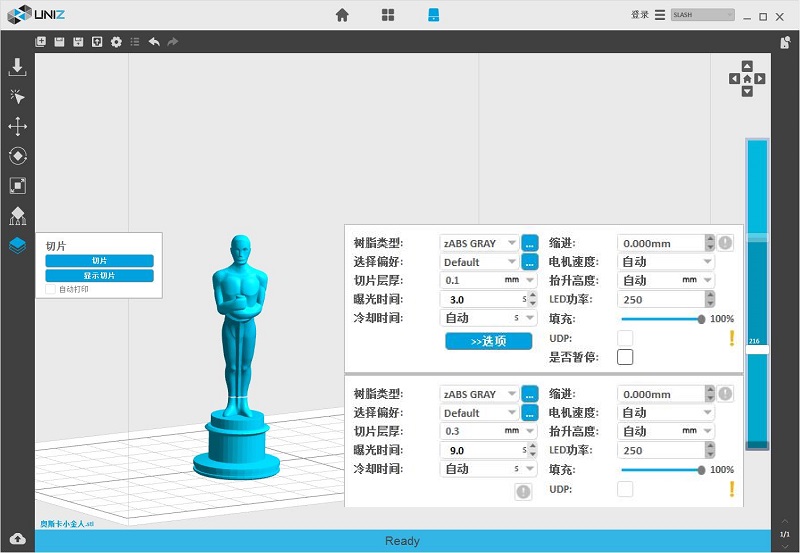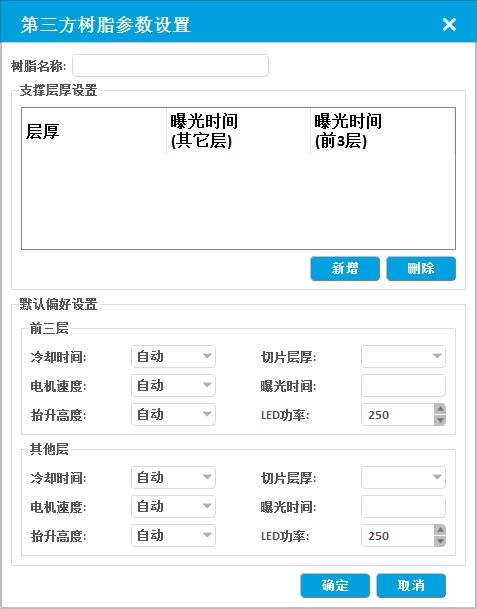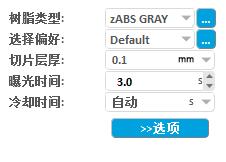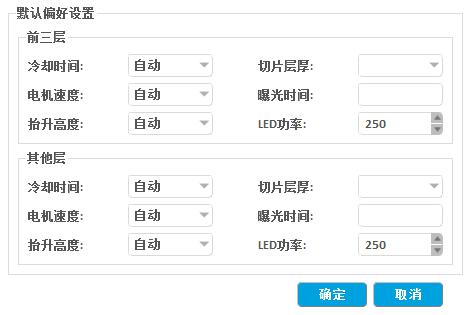切片设置
考虑到不同模型的结构不同、大小不同,软件提供了多个参数供用户选择实现精确打印。需要注意的是调整参数可能会获得较好打印结果,也可能导致打印失败。除非特殊要求,建议使用默认参数。
点击左侧工具条中的切片按钮,弹出切片对话框以及切片参数滑动条。点击滑动条上的滑块弹出参数对话框。上位机软件自1.2.0版本后,默认在第三层设置分隔滑块,用户不可在滑动条上移动该滑块的位置(前三层曝光时间需单独设置)。前三层的曝光时间不再在高级选项中设置,而直接在切片参数界面上设置。
1.3.0版本开始,切片参数中增加了偏好,LED功率两项,同时LED功率将不再在高级选项中设置。Uniz Desktop将不再记忆曝光时间参数,所以删除了恢复默认曝光时间的功能。用户可以使用偏好来实现记忆常用的打印参数。

参数说明
偏好
每类树脂可以定义多个偏好,用于记忆常用的打印参数,包括层厚、曝光时间、冷却时间、像素收缩、LED功率、电机速度、抬升高度、填充、是否是UDP模式等9个参数。点击右侧编辑按钮  ,弹出偏好设置对话框。
,弹出偏好设置对话框。

增加偏好:
在偏好设置对话框上,点击”添加”按钮,将添加一个新的偏好。
偏好值是所在切片设置界面上的值,并且不可编辑。
偏好名可编辑。注意: 自定义的偏好名不可以重复,不可是特殊字符,如&:,;"?#%~/
删除偏好:
在偏好设置对话框上,选择偏好,点击”移除”按钮即可完成移除。只有自定义的偏好可以删除。
层厚
切片的层厚代表了模型打印时Z轴的分辨率。不同树脂特性及应用方向不同,故可支持的层厚不同,最多可支持10μm、25μm、37.5μm、50μm、75μm、100μm、150μm、200μm 以及 300μm等9种层厚。 层厚越薄,打印的Z轴精度越高,另一方面打印的时间也越长。选择10 µm层厚将获得高精度的模型,而选择300 µm的层厚将收获较快的打印速度。不同的层厚在3D场景中显示不同的颜色。
修改层厚,程序会设置推荐的曝光时间。
2.0版本后,层厚值可手动修改
范围:0.01~0.5 mm
规范:三位小数,最后一位至能为5或0
说明:手动修改层厚,软件不会提供曝光时间等参数的推荐值。
曝光时间
打印模型时,需要设置切片的曝光时间。切片面积不同,层厚不同需要设置不同的曝光时间。在选择不同层厚时软件会自动推荐曝光时间。
用户修改曝光时间并执行切片功能后,系统会记住该曝光时间及对应的层厚,修改推荐曝光时间。再次使用时,系统将采用新的推荐曝光时间。若需使用系统预设值,点击恢复默认按钮。
冷却时间
在打印大的实心模型或者同时打印多个模型时需要较长的冷却时间。软件默认使用系统自动计算出冷却时间,用户也可在下拉列表中选择推荐的冷却时间。
2.0版本后,冷却时间值可手动修改
范围:0~99秒
规范:正整数
边缘曝光控制
为改善边缘透射固化效应带来的影响,对切片中心区域和边缘区域进行不等时间的曝光,边缘区域的曝光时间小于中心区域的曝光时间,以此来缩小边缘投射引起的固化反应,进而精确控制打印模型的尺寸。具体见“ 边缘曝光控制”。
边缘曝光设置
边缘曝光控制包括两个参数:边缘区域宽度和曝光时间比,具体见“ 边缘曝光控制”。
像素缩进
收缩:受LCD分辨率的影响,打印出的模型轮廓可能会有微小偏差。我们可以使用收缩或膨胀来实现校准。具体参数见“切片收缩设置”
LED功率
设置LED模块的功率,范围是0~300,通常推荐使用150~250。
电机速度
默认的电机速度由软件依据实际切片情况自动计算获得,用户可通过手动选择高、中、低三挡中的一档。当切片面积较大时,需要使用低速以确保模型不变形。
抬升高度
每打印完一层切片后托盘抬升的高度,实心且面积较大的模型要求抬升高一些以确保胶液的回流补充。
2.0版本后,电机抬升高度值可手动修改
范围:0~15s
规范:正整数
填充
填充比率为0%、10%、20%...100%,用户左右拖拽滑动条可以修改该值。填充比率为0%,执行镂空,且不填充;填充比率在10%~90%时,模型执行镂空,且按照比率进行填充;填充比率100%时模型不执行镂空。镂空壁厚的设置见“高级设置”,填充类型的设置见“高级设置”。
UDP
使用UDP打印模式需要满足如下三个条件:
1.打印机类型列表中选择的打印机支撑UDP模式,如SLASH PLUS UDP
2.切片界面树脂类型选择支撑UDP模式的树脂,如 zUDP GRAY
3.切片层厚支持UDP模式。
只有满足同时满足上面三个条件,UDP项才可勾选。
勾选UDP模式后,冷却时间、电机速度、抬升高度、LED功率将更改成UDP模式,取消勾选将恢复NP模式。
指定层暂停
勾选是否暂停按钮,打印机打印到滑动条上滑块所在的层时将自动暂停。
自定义Z轴分辨率
不同的层厚下打印速度、打印精度不同,用户依据实际的需求选择不同的层厚。针对同一个模型上下不同的部位,用户可以针对需求设置不同的层厚。
点击右侧Z轴滑动条上的滑块,模型上显示水平白线代表当前滑块的分层位置,弹出参数对话框,对话框分为上下两部分,设置上下对话框的参数分别对应白线上方和下方的模型。修改对话框中的层厚,对应位置的模型及滑块的颜色会随之改变。鼠标上下拖动滑块可以修改分层的位置;在滑动条的空白处双击鼠标将在该位置新建分层;按下删除键将删除当前的分层。
双击选中滑块,在滑块上显示当前层数,并处于编辑状态,手动修改层数后按下回车键,滑块将移动至修改后的位置。
注:修改值若等于小于下方滑块的层数,将不执行修改,仍然保持修改前的位置;修改值不可大于等于上方滑块的层数。
点击“+”键,选中的滑块将向上方移动一层,直至滑块顶端或上方的滑块下一层;
点击“-”键,选中的滑块将向下方移动一层,直至下方的滑块上一层;
注:最下方的滑块即位于第三层的滑块不支持加减号操作。
点击PageUp键,将选中本滑块上方的分隔滑块;
点击PageDown键,将选中本滑块下方的分隔滑块;
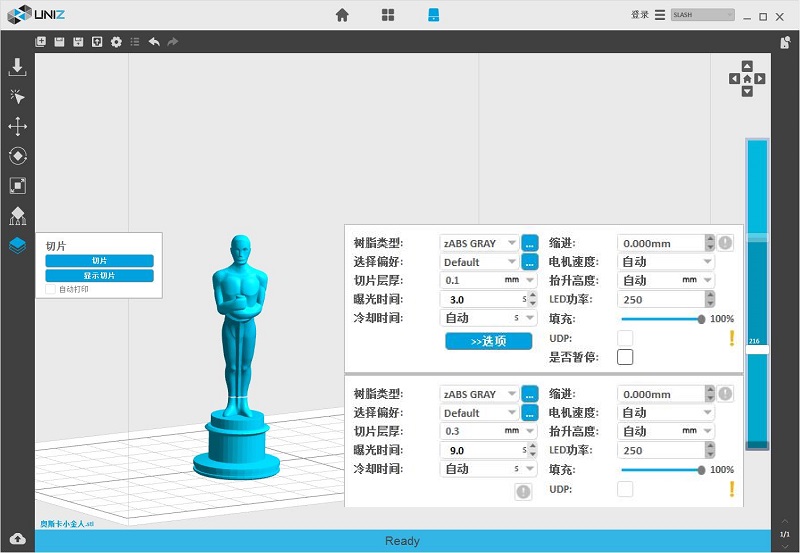
自定义树脂功能
2.0版在切片设置界面增加自定义树脂功能,基于此功能用户可将第三方树脂(包括支持的层厚,默认偏好)添加到树脂列表中。
点击右侧编辑按钮 ,弹出自定义树脂设置对话框。
,弹出自定义树脂设置对话框。

添加自定义树脂:
在自定义树脂对话框上,点击“add”按钮,弹出参数设置对话框,设置完成后将新增自定义树脂。具体见“编辑树脂参数”
删除自定义树脂:
在自定义树脂对话框上,选中需要删除的自定义树脂,点击”remove”按钮,即可删除自定义树脂。
编辑自定义树脂:
在自定义树脂对话框中双击自定义树脂名,打开参数设置界面,对参数进行修改。具体见“编辑树脂参数”。
编辑树脂参数:
新增或编辑自定义树脂时,打开编辑树脂参数界面。
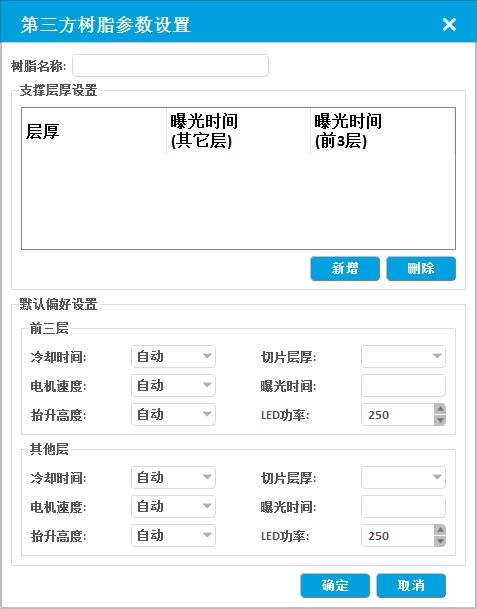
树脂参数包括三部分内容:树脂名、支持的层厚以及默认偏好。
树脂名将显示在切片界面的树脂列表中;支持的层厚将显示在切片界面切片层厚列表中;默认偏好将显示在选择偏好列表中。
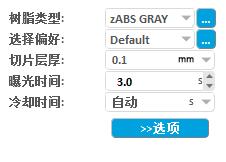
1. 树脂名称:在树脂名称编辑框中编辑自定义树脂名
2. 设置支持的层厚
3.设置默认偏好
- 偏好分为前三层偏好和其他层偏好两部分,分别用于设置前三层和其他层。
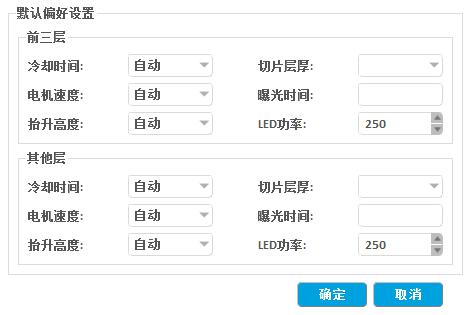
- 首先选择层厚,曝光时间将依据层厚设置的推荐值,自动带入。然后依次选择冷却时间、电机抬升速度、电机抬升高度以及功率。
- 注意:只有添加了层厚以后,偏好参数中的层厚下拉框才可选,否则无法设置默认的层厚和相关的曝光时间。

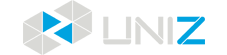
 ,弹出偏好设置对话框。
,弹出偏好设置对话框。